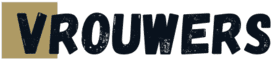IPhone ontgrendelen zonder code

Bijgewerkt: 25 februari 2024
Voor de veiligheid is je smartphone voorzien van een vergrendeling. De iPhone ontgrendelen zonder code is in beginsel niet mogelijk. Ben je het wachtwoord of de pincode kwijt? Gelukkig kan ontgrendelen nog steeds, maar hiervoor moet je wel een aantal stappen doorlopen. Lees daarom deze handleiding goed door.
Toegangscode van de iPhone
De code van je toestel noem je ook wel de toegangscode. Deze heb je nodig om het toestel te ontgrendelen. Het ontgrendelen van je iPhone kan op verschillende manieren waaronder Face ID of vingerafdruk. De toegangscode moet je eenmaal in de zoveel tijd invoeren. Ook dient deze als back-up.
Na het opnieuw opstarten van je smartphone moet je sowieso de code invoeren. Dit is altijd ter beveiliging. Je iPhone ontgrendelen zonder code? Waarschijnlijk ben je deze kwijtgeraakt. Hieronder enkele methoden om toch zonder code te ontgrendelen.

Apple iPhone 15 Pro – 128GB

Apple iPhone 15 – 128GB
Blokkering voorkomen
Wanneer je 10 keer de code verkeerd invoert dan wordt je iPhone geblokkeerd. Dit moet je zien te voorkomen. Denk dus na wat je toegangscode zou kunnen zijn. Maak je gebruik van een cijfercode, denk dan eens aan geboortedata. Bijvoorbeeld van jezelf, partner, kind of huisdier. Je code kan ook uit een naam van een persoon, huisdier of een voorwerp bestaan.
Kijk of je de code ergens hebt opgeschreven. Bedenk dat de code invoeren de makkelijkste manier is. Alle andere methoden zorgen er namelijk voor dat je de gegevens en instellingen mogelijk kwijtraakt.
IPhone in de herstelmodes
Een iPhone ontgrendelen zonder code is mogelijk, maar dan moet je hem in de herstelmodus zetten. Houd er rekening mee dat hierbij je gegevens en instellingen worden verwijderd. Dit betekent dat je het toestel later opnieuw moet instellen (configureren). Meestal is dit makkelijk aan de hand van een reservekopie. Je toestel maak dagelijks een back-up van je gegevens en instellingen, dit gebeurt automatisch via iCloud.
Je iPhone herstellen via iTunes gaat vrij makkelijk. Je hebt hiervoor een computer met iTunes nodig, een USB-kabel en natuurlijk de iPhone zelf.
Schakel de iPhone uit. Vanaf iPhone 8 en hoger werkt dit door de zijknop en volume-omlaagknop tegelijkertijd ingedrukt te houden. Er verschijnt een schuifknop op het scherm, zet deze naar ‘Zet uit’. Bij een iPhone 7 of lager houd je de zijknop ingedrukt totdat de schuifknop verschijnt.
Houd nu de zijknop ingedrukt (iPhone 8 en hoger) of houd de volume-omlaag knop ingedrukt (iPhone 7 en lager). Houd deze knop ingedrukt terwijl je de iPhone middels een USB-kabel op de computer aansluit. Pas wanneer je het herstelmodescherm op je iPhone ziet kun je de knop loslaten.
Zoek nu via iTunes of Finder je iPhone en kies voor de optie ‘Herstel’ en ‘Werk bij’. Je iPhone begint aan het herstel. Dit kan tot 15 minuten duren. Koppel de iPhone nu los van de computer en configureer hem. Je merkt dat de ontgrendelcode weg is, deze moet je later opnieuw instellen.
Toestel op afstand wissen
Je bent je iPhone kwijtgeraakt of hij is gestolen. Zonder code kan iemand anders je iPhone ontgrendelen. Toch is het belangrijk je iPhone op afstand te wissen. Je verwijdert je gegevens en instellingen maar ook foto’s, video’s, WhatsAppgesprekken, audio en andere belangrijke zaken. Door dit allemaal op afstand te wissen blijft je privacy gewaarborgd.
Let op want je iPhone op afstand wissen doe je alleen wanneer je er niet meer bij kan. Dus wanneer je hem kwijt bent of wanneer hij gestolen is.
- Ga via een computer, laptop of smartphone naar www.icloud.com/find
- Log in met je Apple ID en wachtwoord
- Ga bovenin naar de optie ‘Alle apparaten’
- Selecteer de iPhone die je wilt wissen
- Wis de gegevens van het toestel
Vaak bevat je iCloud-account een back-up van je gegevens en instellingen. Heb je een nieuwe iPhone, dan kun je deze back-up eenvoudig terugzetten. Dit doe je door in te loggen met je Apple ID.
Na het terugzetten van deze back-up zul je apps opnieuw moeten installeren. Ook betaalde apps moet je opnieuw installeren. Via je Apple ID is bekend dat je eerder voor deze apps betaald hebt. Je hoeft dus niet opnieuw te betalen, dat is een hele zorg minder.
Hoe kom ik achter toegangscode iPhone?
Twijfel je wat je toegangscode is? Wanneer je in het toestel kan dan controleer je de toegangscode heel eenvoudig. Open hiervoor de instellingen en ga naar ‘Face ID en toegangscode’. Hier heb je de mogelijkheid om de toegangscode te wijzigen of te verwijderen. Zeker aan te raden wanneer je de code vergeten bent.
Dit is de standaardcode van iPhone
Een iPhone ontgrendelen zonder code? Misschien ben je op zoek naar de standaardcode. Vroeger hadden simkaarten een standaardcode van 0000. Bij een iPhone is geen sprake van een standaardcode. Sinds besturingssysteem iOS 9 moet je bij het configureren van een nieuw toestel een zescijferige code instellen. Voor oudere iPhones geldt nog de viercijferige code.
Maak de code niet te moeilijk. Gebruik bijvoorbeeld een datum, maar zeker niet je eigen geboortedatum. Dit zou voor anderen weer te makkelijk zijn.
Reacties en ervaringen
Deel je ervaring over dit onderwerp, geef tips of reageer op andere gebruikers. De redactie controleert vooraf op spam of ongepaste reacties. Dit duurt maximaal 24 uur.